Agregar color y diseño a las diapositivas con Temas
PowerPoint ofrece varios temas de diseño, incluidas combinaciones de colores coordinados, fondos, estilos de fuente y ubicación de los marcadores de posición.
Nota: Es posible que quiera obtener información sobre el uso del botón Ideas de diseño disponible para suscriptores de Microsoft 365. Más información sobre trabajar con Diseñador de PowerPoint.

¿Se atreve?
-
Elija un tema al hacer clic en Archivo > Nuevo para iniciar una nueva presentación.
Estos temas integrados son perfectos para las presentaciones en panorámica (16:9) y en pantalla estándar (4:3). Para cambiar el tamaño de la pantalla, vea Cambiar el tamaño de las diapositivas.
-
Si se ofrece, elija una variación de color y, a continuación, seleccione Crear.
Si cambia de opinión, siempre puede modificar el tema o variante luego en la pestaña Diseño.
-
En la pestaña Diseño, elija un tema con los colores, las fuentes y los efectos que quiera.
-
Para aplicar una variación de color diferente de un tema concreto elija una variante en el grupo Variantes.
Nota: Si no ve las variantes, puede que esté usando un tema personalizado, un tema antiguo diseñado para versiones anteriores de PowerPoint o que haya importado algunas diapositivas de otra presentación con un tema antiguo o personalizado.
-
Seleccione la flecha derecha del grupo Variantes para seleccionar diferentes Colores, Fuentes, Efectos o Efectos y elige entre las opciones integradas o personaliza las tuyas propias.
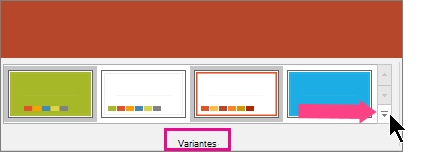
Crear y guardar un tema personalizado
Puede crear un tema personalizado modificando un tema existente o empezar desde cero con una presentación en blanco.
-
Seleccione la primera diapositiva. En la pestaña Diseño, seleccione la flecha hacia abajo en el grupo Variantes.
-
Haga clic en Colores, Fuentes, Efectos o Estilos de fondo y seleccione una de las opciones integradas o personalice sus propias.
-
Cuando haya terminado la personalización de estilos, haga clic en la flecha hacia abajo en el grupo Temas y luego, haga clic en Guardar tema actual.
-
Asigne un nombre al tema y seleccione Guardar. De forma predeterminada, se guarda con los demás temas PowerPoint y estará disponible en el grupo Temas debajo de un encabezado Personalizado.







